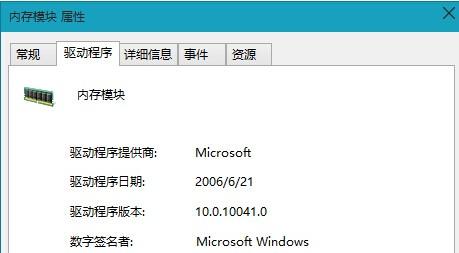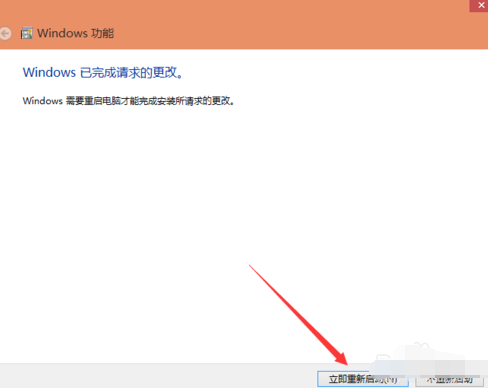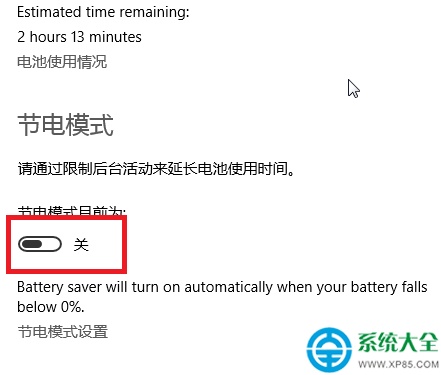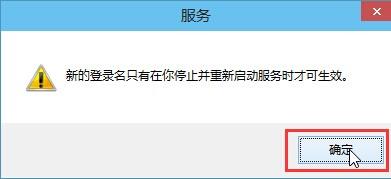在之前关于win7 64位旗舰版iso系统的文章中,小编就已经介绍过很多相关的实例了,例如咱们在操作win7旗舰版系统的时候,遇上一些硬件上的问题,如网卡驱动、显卡驱动、声卡驱动上的故障,这个时候,咱们就可以将win7旗舰版系统中安装的相关驱动卸载掉,然后重新到官网中去下载最新的驱动进行安装,这样,硬件上的问题就可以解决了。但是在升级到win10系统之后,不少用户却反映说自己不知道该如何去卸载win10系统中卸载内存驱动程序了,今天,小编就以win10系统为例,来介绍一下卸载的操作方法吧!
1.首先,咱们返回到win10电脑的传统桌面位置,之后,咱们单击打开win10系统的开始菜单,在开始菜单的搜索窗口中,咱们输入设备管理器,之后就会在开始菜单中出现设备管理器的结果了,咱们单击进入。
2.在打开的win10系统的设备管理器窗口中,咱们右键点击内存模块,选择属性。
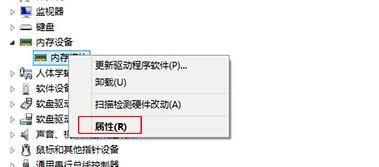
3.接下来咱们就可以看到如下图中所示的属性窗口了,咱们将界面切换到驱动程序这一栏中,然后点击下方的卸载按钮即可。如果之后屏幕上弹出确认提示,咱们直接点击是就可以了。